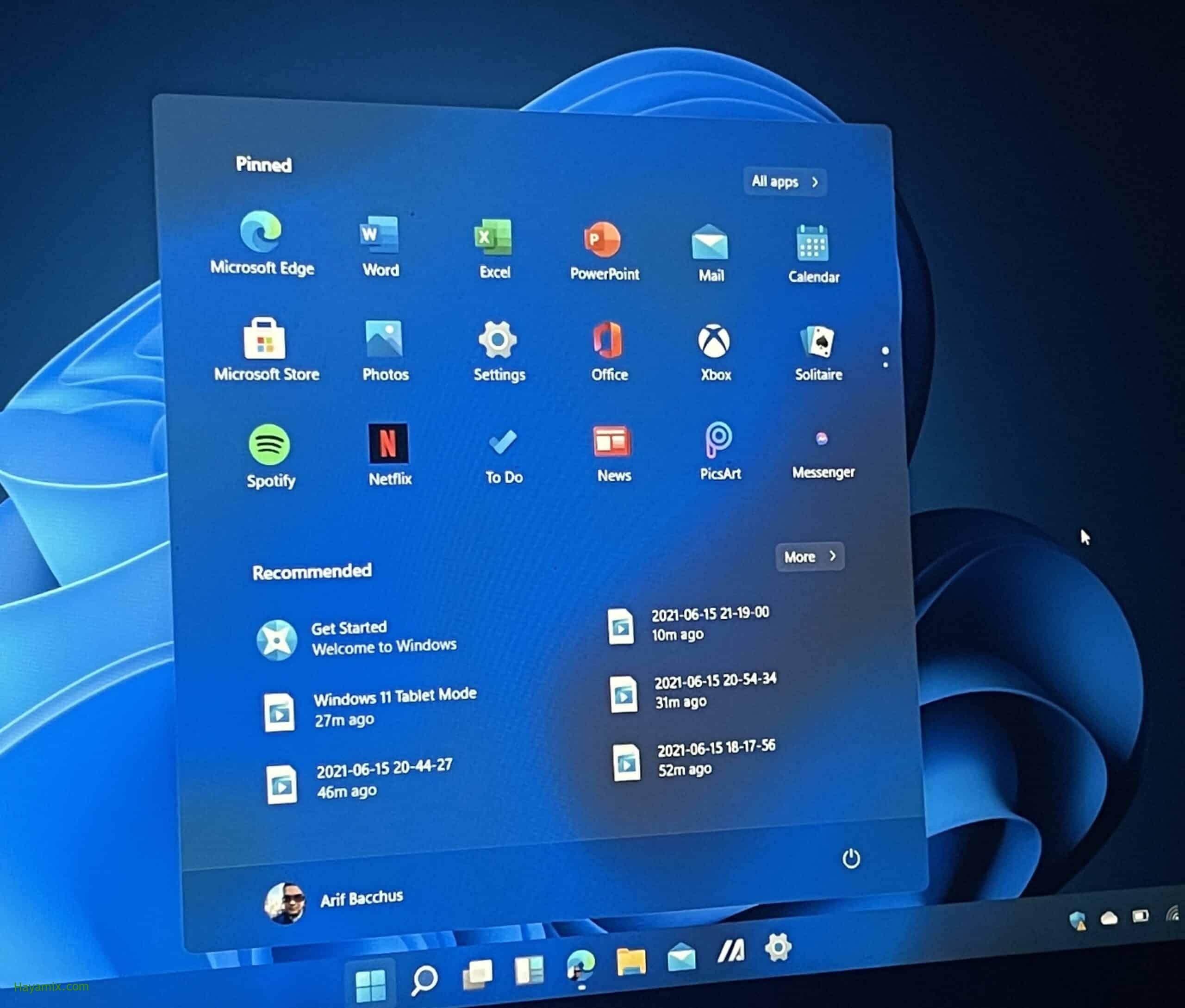
توفر Microsoft طريقة رسمية لتسريع Windows 11 دون تثبيت أي تطبيقات تابعة لجهات خارجية أو تحديث مكونات الأجهزة.
وذلك من خلال التحكم في استهلاك الطاقة للجهاز ، وتعمل هذه الطريقة بشكل أساسي مع أجهزة الكمبيوتر المحمولة التي تعمل بنظام Windows 11.
كانت هذه الطريقة متاحة لأجهزة الكمبيوتر المحمولة التي تعمل بنظام Windows 10 أيضًا ، لكن Microsoft غيرت مكان وكيفية الوصول إلى الإعدادات.
تسريع Windows 11 مع إدارة الطاقة
هذه الميزة مفيدة إذا كنت تستخدم جهاز كمبيوتر محمول تعمل بطاريته بشكل جيد ، ولكنها ليست مفيدة جدًا لأجهزة سطح المكتب.
هذا لأن أجهزة سطح المكتب تستهلك كل الطاقة التي تحتاجها ، ولكن إذا كنت تعاني من بطء Windows 11 مع كمبيوتر سطح المكتب ، يمكنك اختبار هذه الميزة والتأكد من أنها لا تبطئ.
تعمل هذه الميزة على زيادة أداء بعض أجهزة الكمبيوتر المحمولة بنحو 7٪ من أدائها الأصلي ، لذلك يجب عليك استخدامها باستمرار.
لكن تبديل وضع الطاقة إلى وضع الأداء الأقصى سوف يستنزف البطارية ويتطلب شحن الجهاز ، لذلك فهو غير مناسب للسفر الطويل ومواقف توفير الطاقة.
يمكنك الوصول إلى هذه الميزة وتغييرها باتباع الخطوات التالية:
انتقل إلى قائمة إعدادات Windows 11 بالبحث أو النقر فوق زري Windows و X.
ثم انتقل إلى إعدادات البطارية والطاقة في قائمة إعدادات النظام ثم انتقل إلى قائمة وضع الطاقة وانقر عليها.
وعندما ترى خيارات وضع الطاقة في Windows 11 ، فأنت بحاجة إلى اختيار أفضل وضع أداء لتسريع Windows 11.
وإذا كنت ترغب في توفير الطاقة ، يمكنك النقر فوق وضع توفير الطاقة في نفس القائمة.
الترقية من Windows 10
لم يتم إصدار Windows 11 رسميًا بعد ، ولكن يمكنك تثبيت الإصدارات التجريبية الرسمية للنظام.
ويمكنك الحصول على Ultra عندما يتم إصداره رسميًا هذا الخريف ، ولم تمنح Microsoft شهرًا لإصدار النظام.
لكن Windows 11 سيصدر رسميًا في أكتوبر بسبب عدد من الشائعات والتسريبات.
